Veel Blu-ray-enthousiastelingen halen audio uit Blu-ray-schijven. Er zijn verschillende redenen: dit kan de luisterervaring behouden en verbeteren, dit proces stelt gebruikers in staat om een high-fidelity digitale bibliotheek te creëren, audio aan te passen voor persoonlijke projecten, formaatcompatibiliteit te garanderen of gewoon te genieten van de superieure geluidskwaliteit van lossless audioformaten, en andere voordelen.
Hoe audio uit Blu-ray extraheren schijf? Om Blu-ray-audio van hoge kwaliteit van de Blu-ray-schijf te krijgen, moet je zeker de onderstaande methode proberen. Hier volgt het gedetailleerde proces voor het rippen van Blu-ray-audio van hoge kwaliteit.
In dit bericht kun je ook meer te weten komen over de codec van de Blu-ray-audio en de beste tips krijgen over het gewenste bestandsformaat dat je voor het uitvoerbestand moet kiezen.
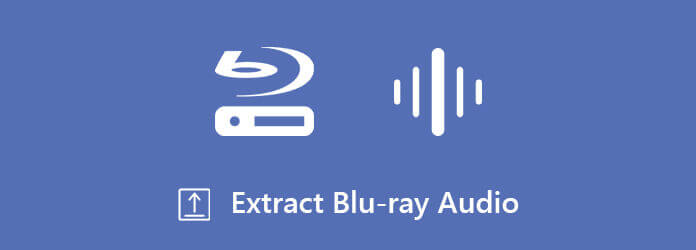
- Deel 1. Blu-ray-audio extraheren van Blu-ray-schijf met Blu-ray Master Gratis Blu-ray Ripper
- Deel 2. Blu-ray-audio extraheren van Blu-ray-schijf met DVDFab Blu-ray Ripper
- Deel 3. Tips om het gewenste formaat voor Blu-ray-audio te kiezen
- Deel 4. Veelgestelde vragen over het extraheren van audio van Blu-ray
| Blu-ray Master Gratis Blu-ray-ripper | VS | DVDFab Blu-ray Rippe |
| Windows 11/10/8/7, macOS 10.12 of hoger | Compatibiliteit | Windows 11/10/8.1/8/7, macOS 10.10 – 14.x |
| 5 sterren | Makkelijk te gebruiken | 4,5 sterren |
| MP3, WMA, WAV, FLAC, OGG, enz. | Uitvoer audioformaten | MP3, MP4, M4A, WAV, AAC, DTS en meer. |
| Goed | Uitvoerkwaliteit | Goed |
Deel 1. Blu-ray-audio extraheren van Blu-ray-schijf met Blu-ray Master Gratis Blu-ray Ripper
Wanneer u de hoogwaardige Blu-ray-audio van de Blu-ray-schijf moet extraheren, kunt u beter de originele audiocodec gebruiken, zoals de Dolby Digital- of DTS-audiobestanden. Blu-ray Master Gratis Blu-ray-ripper is de gewenste Blu-ray audio extractor die de audiobestanden gratis van Blu-ray discs kan rippen. Het biedt DTS, MP3, OGG en andere output audio formaten. Ongeacht zelfgemaakte Blu-rays of commerciële Blu-rays, het kan kopieerbeveiliging aan om audio van hoge kwaliteit te extraheren. Bovendien kunt u de verschillende parameters aanpassen om de audiobestanden aan te passen.
- Converteer Blu-ray-audioschijven naar DTS, Dolby-audiobestanden, MP3 en meer.
- Rip de audio van Blu-ray naar iPhone, Android en andere draagbare apparaten.
- Pas de verschillende parameters voor de audiocodec aan voor de gewenste uitvoer.
- Geavanceerde hardwareversnelling om Blu-ray-audio met hoge snelheid te converteren.
Gratis download
Voor ramen
Veilige download
Gratis download
voor macOS
Veilige download
Volg ons en ontdek hoe u Blu-ray-audio kunt rippen met deze krachtige tool.
Stap 1.Plaats de Blu-ray in uw computer
Nadat u de gratis Blu-ray-ripper op uw computer kunt u het programma starten. Klik op de Schijf laden om de Blu-ray-schijf in de Blu-ray-audio-extractor te laden. Het kan de audiobestanden automatisch van de Blu-ray-schijf detecteren.
Opmerking: Vergeet niet om Maak uw Blu-ray-schijven schoon Regelmatig reinigen voorkomt dat er zich stoffen ophopen die het oppervlak van de schijf op den duur kunnen beschadigen.
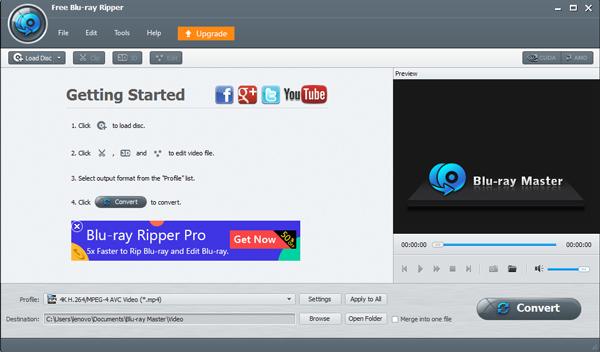
Stap 2.Kies de Blu-ray-audiolijsten
Wanneer u alle Blu-ray-bestanden in de gebruikersinterface vindt, kunt u de gewenste Blu-ray-audio uit de lijst kiezen. Als er bovendien verschillende audiotracks voor de audiobestanden zijn, kunt u op de knop klikken Audio bestand om de gewenste uit de vervolgkeuzelijst te selecteren.
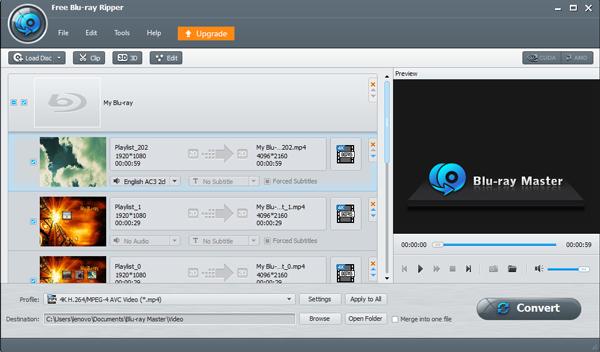
Stap 3.Knip de bestanden in verschillende delen
Om deze bestanden optimaal te kunnen benutten, moet u de bestanden in verschillende delen knippen. Gebruik gewoon de ingebouwde mediaspeler om van de muziek- of audiobestanden te genieten en trim het bestand met het begin- en eindpunt. Klik op de Nieuw clipje optie om de gewenste bestanden te krijgen.
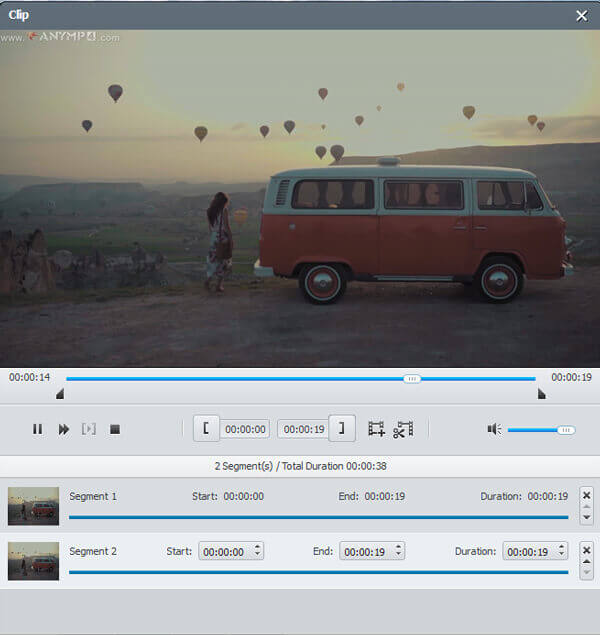
Stap 4.Selecteer het gewenste uitvoerformaat
Als u alleen maar van de Blu-ray-films op de computer wilt genieten als back-up, kunt u op de knop klikken Profiel menu en kies de DTS als uitvoerformaat. Natuurlijk kunt u ook naar de optie Instellingen gaan om de audiocodec, de samplefrequentie, de audiobitsnelheid en meer aan te passen.
Opmerking: Het biedt meerdere audio-uitvoerformaten, zoals MP3, FLAC, OGG, enz. Als u speciale behoeften hebt, kunt u in de zoekbalk zoeken.
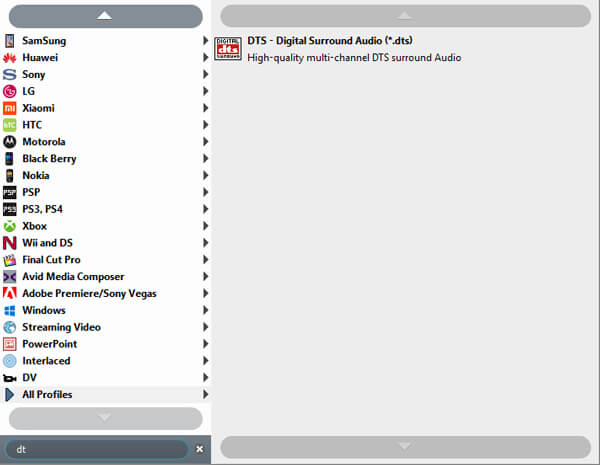
Stap 5.Converteer en rip Blu-ray-audio
Daarna kunt u de doelmap voor het uitgevoerde audiobestand kiezen. Klik op de Overzetten om de gewenste audiobestanden uit de Blu-ray Audio te extraheren. U kunt op de klikken Open folder knop om naar de audiobestanden van uw Blu-ray-schijf te luisteren.

Deel 2. Blu-ray-audio extraheren van Blu-ray-schijf met DVDFab Blu-ray Ripper
DVDFab Blu-ray-ripper is ook een goede keuze voor het extraheren van hoogwaardige Blu-ray audio. Het kan Blu-rays efficiënt converteren naar meerdere audioformaten, zoals MP3, AAC, AC3, FLAC, etc., die aan uw verschillende behoeften kunnen voldoen. Het kan de meeste kopieerbeveiliging verwijderen om Blu-ray audio te extraheren, inclusief AACS, BD+, BD-J, RC, Country Code, etc. Bovendien maakt het gebruik van veel versnellingstechnologieën, zoals Multi-core CPU, NVIDIA CUDA, AMD en IQS, die efficiënt kunnen werken om Blu-rays te converteren.
Hier is een duidelijke handleiding voor het rippen van Blu-ray-audio.
Stap 1. Download en installeer DVDFab Blu-ray Ripper op uw computer. Open vervolgens de software.

Stap 2. Kies de Ripper sectie en klik op de Bron toevoegen om de Blu-rays te laden die u wilt converteren.
Opmerking: Hiermee kunt u meer dan één Blu-ray-bestand laden.
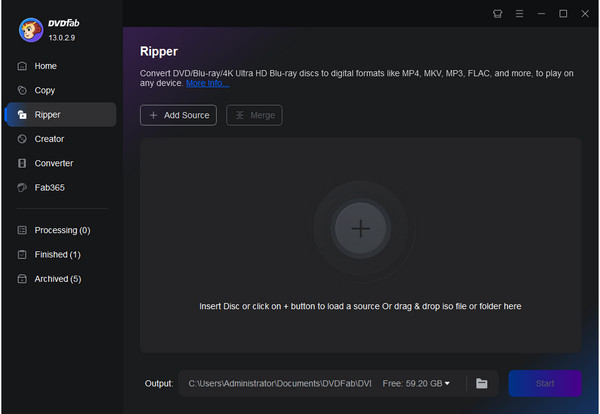
Stap 3. Het standaarduitvoerformaat is MP4, een veelgebruikt videoformaat. Om audio van Blu-ray te rippen, kunt u kiezen MP4 > Kies Ander profiel > Audio selecteren FLAC als het uitvoeraudioformaat.
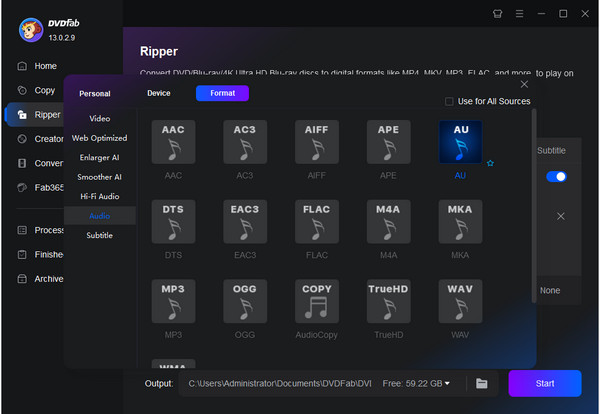
Stap 4. Selecteer het mappictogram om de downloadmap in te stellen en klik vervolgens op Begin om het Blu-ray-conversieproces te starten.
Opmerking: U kunt ook de titels en audiotracks selecteren die u wilt converteren.
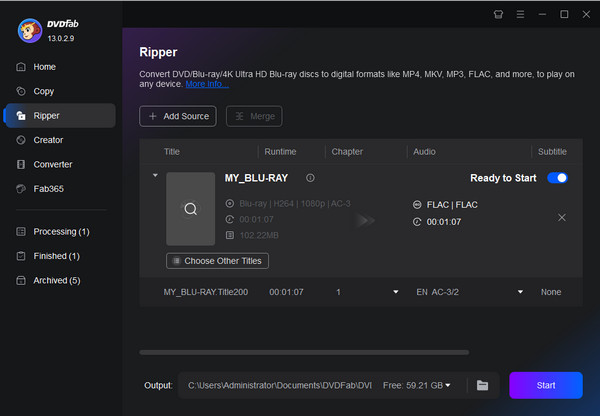
Deel 3. Tips om het gewenste formaat voor Blu-ray-audio te kiezen
Wat zou het beste audioformaat moeten zijn om de beste Blu-ray high-definition audio te behouden? Het bewaren van het originele audiobestand is natuurlijk de beste keuze om audiobestanden van hoge kwaliteit te krijgen. Maar mogelijk kunt u de bestanden niet op andere apparaten gebruiken. Hier zijn vier keuzes die u kunt kiezen als Blu-ray-audio-uitvoer.
Converteer Blu-ray-audio naar DTS
DTS is ook bekend als DTS 5.1 of DTS Surround, het gewenste audioformaat voor thuisbioscoop. Het is beperkt tot maximaal zes audiokanalen omdat het de audio comprimeert om de footprint kleiner te maken. Wanneer u de Blu-ray-audio-extractor moet gebruiken om de originele audiobestanden te verkrijgen, is DTS de keuze met de beste audiokwaliteit.
Converteer Blu-ray-audio naar Dolby
Als u, net als bij DTS, het originele audiobestand van de Blu-ray-schijf wilt behouden, kunt u de Dolby-bestanden als uitvoerformaat kiezen. Bovendien kunnen de Dolby-audiobestanden ook een goede keuze zijn als u de Blu-ray-audiobestanden op uw Apple TV en meer andere gerelateerde apparaten wilt afspelen.
Converteer Blu-ray-audio naar MP3
MP3 is een van de meest gebruikte audioformaten en kan voor de meeste apparaten worden gebruikt. Als je de Blu-ray-audiobestanden op meerdere apparaten moet gebruiken, is MP3 de meest geschikte keuze in plaats van degene met de beste audiokwaliteit. U kunt de verschillende parameters aanpassen, zoals MP3 320-kwaliteit voor de uitgevoerde audio. (Rekening gratis MP3-muziekspeler hier)
Deel 4. Veelgestelde vragen over het extraheren van audio van Blu-ray
-
Kan ik audio uit het Blu-ray ISO-bestand extraheren?
Ja, dat kan. Om de audio uit het Blu-ray ISO-bestand te extraheren, hebt u de Gratis Blu-ray-ripper. Het is de gratis Blu-ray-ripsoftware om het originele audiobestand te extraheren en te converteren naar MP3, FLAC, AIFF, OGG, WMA, WAV, enz.
-
Hoe Blu-ray-audio naar FLAC converteren?
FLAC is het optimale verliesvrije audioformaat dat echte cd-kwaliteit biedt. Het kan een audiobestand comprimeren tot ongeveer de helft van de oorspronkelijke grootte, wat een soortgelijk werkalgoritme heeft als de ZIP-bestanden. Wanneer u Blu-ray-audio naar FLAC ript, kunt u de audiobestanden gebruiken met de meeste Apple-apparaten, zoals iPhone, iPad en meer. Wat u moet doen, is FLAC selecteren in de vervolgkeuzelijst van Profiel door deel 2 te volgen.
-
Hoe rip ik audiotracks van een dvd?
Net als bij het extraheren van audio uit Blu-ray, heb je hiervoor Free DVD Ripper nodig audio van dvd rippen. Stap 1. Klik op Schijf laden om de dvd-bestanden te importeren. Stap 2. Selecteer het audiobestand in de vervolgkeuzelijst Profiel. Stap 3. Klik op Converteren om audio van een dvd te rippen.
-
Hoe kan ik Blu-ray-audio importeren naar iTunes?
iTunes kan Blu-ray-schijven niet rechtstreeks importeren. Om Blu-ray-audio aan iTunes toe te voegen, moet u Blu-ray converteren naar door iTunes ondersteunde audioformaten (MP3, AAC, AIFF, WAV, Audible .aa-bestanden, M4A en M4P). Download dan de gratis Blu-ray Ripper om Blu-ray eenvoudig naar audio te converteren.
-
Kan VLC Blu-ray rippen?
Ja het kan. VLC kan Blu-ray en dvd naar de digitale formaten rippen. Stap 1. Open VLC en ga naar Media in het menu om Converteren/Opslaan te selecteren. Stap 2. Klik op de schijf, selecteer vervolgens een schijftype als Blu-ray en vink de menu's Geen schijf aan. Stap 3. Selecteer uw schijf in de vervolgkeuzelijst. Stap 4. Kies het uitvoerformaat in de vervolgkeuzelijst Profiel. Stap 5. Klik op Start om Blu-ray in VLC te rippen.
-
Hoe Blu-ray naar MKV te rippen?
Voor het rippen van Blu-ray naar MKV kan Free Blu-ray Ripper u precies helpen. Het is de gratis Blu-ray-ripper om MKV, MP4, MOV, enz. Van Blu-ray te extraheren. Stap 1. Klik op Schijf laden om de Blu-ray-schijf te importeren. Stap 2. Selecteer MKV in de vervolgkeuzelijst Profiel. Stap 3. Klik op Converteren om Blu-ray naar MKV te rippen. Je kunt dit bericht raadplegen voor de gedetailleerde handleiding: Hoe Blu-ray naar MKV te converteren.
Afsluiten
Hoe de Blu-ray-audio extraheren bestanden van Blu-ray-schijven? Dit artikel biedt eigenlijk een praktische gids. Blu-ray Master Free Blu-ray Ripper is gratis te gebruiken en u kunt het eerst downloaden om het uit te proberen!
Meer lezen
Blu-ray rippen

